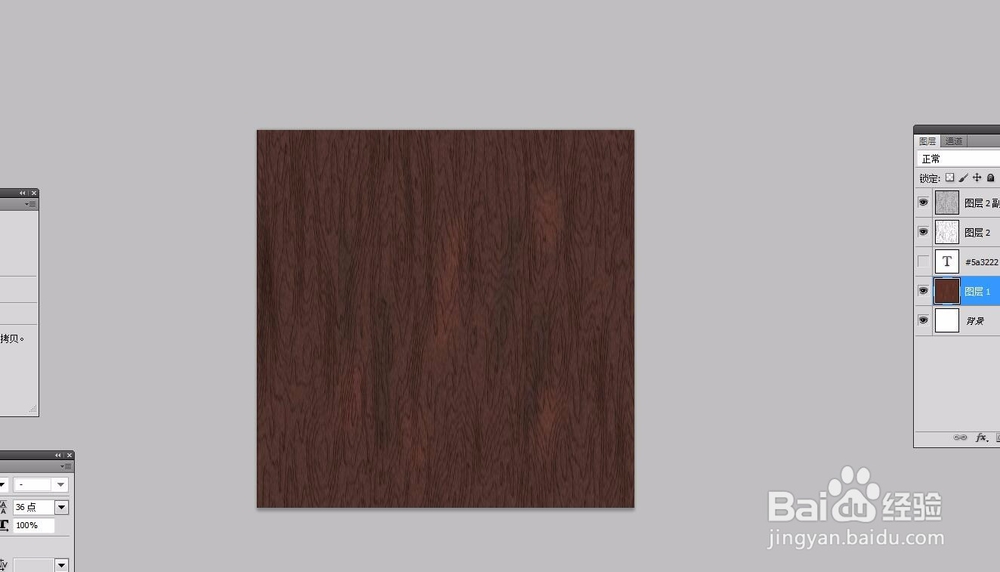制作木板纹理效果另一法
1、在Photoshop里新建文件。尺寸大小设置1500*1500px,分辨率72dpi。
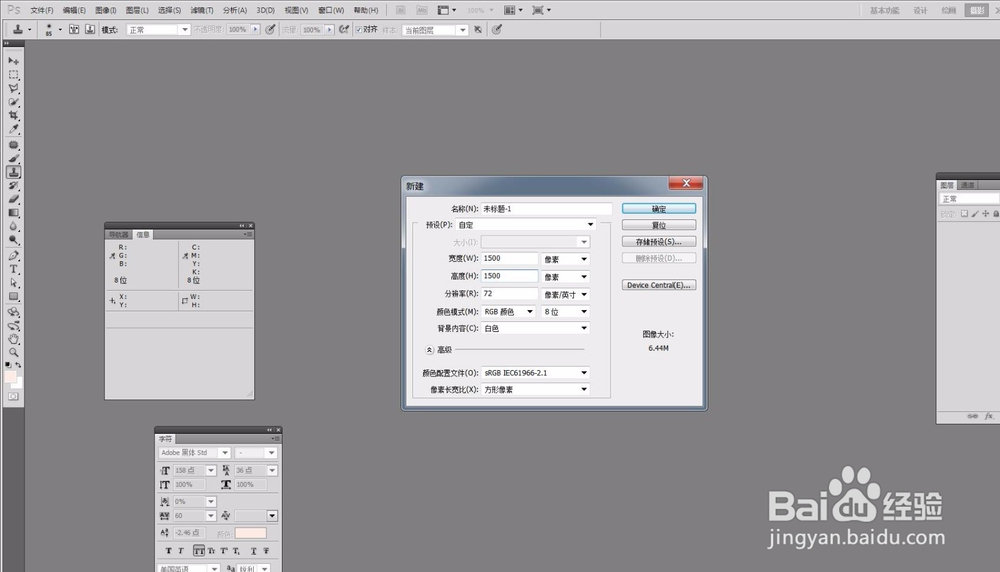
2、填充背景色,选择#5a3222,填充背景色(颜色可以自己选择想要的颜色)

3、增加新图层1,创建一个新的图层1,然后将前/背景色变为黑白,快捷键”D”,就变成黑白色了;如图所示

4、增加云理效果 在滤镜>渲染>云彩;效果如下图;


5、把图形拉伸变形,快捷键(Cmd/Ctrl+T),之后在H(高度)里输入600%,图片拉伸变形。效果如图所示;
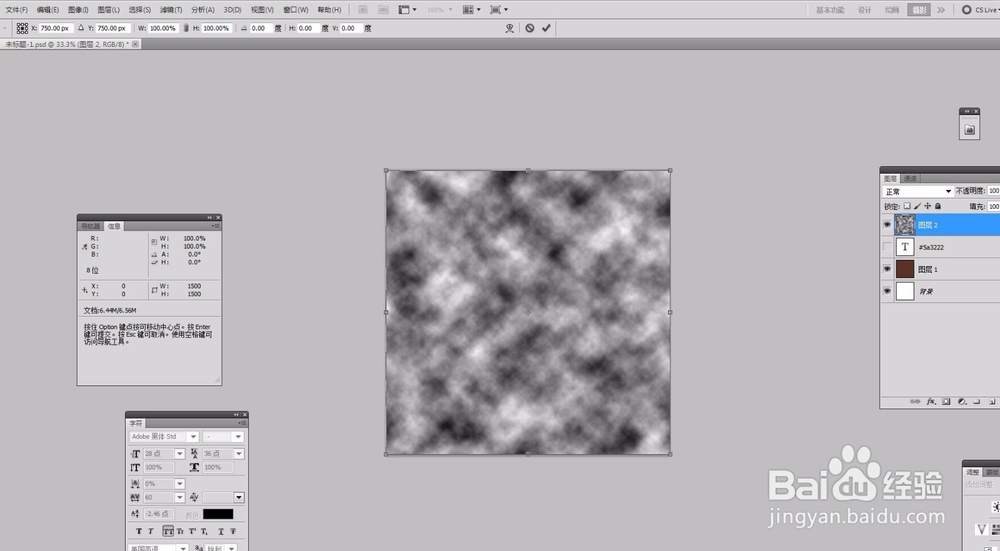
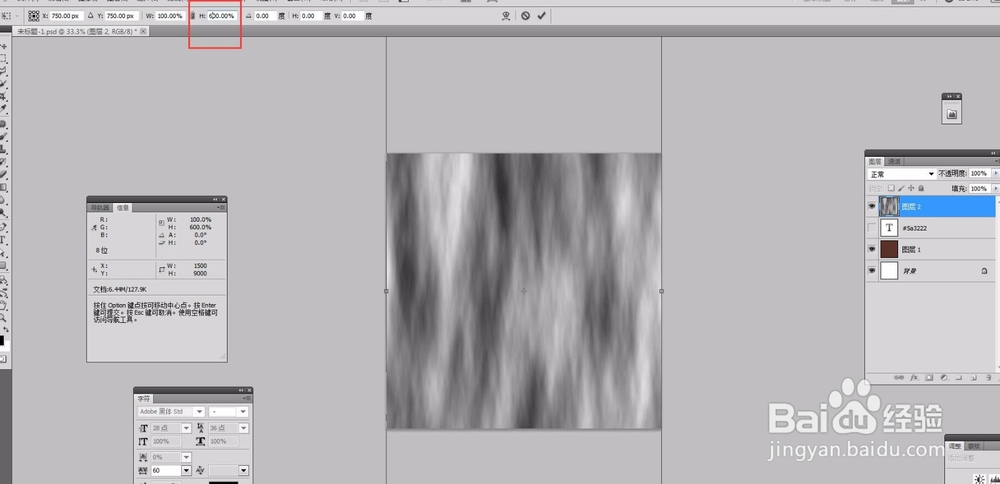

6、将图形动感模糊角度90°,然后距离为 236 px。效果如图所示;


7、将图像色调分离 我们要在图像里找到色调分离,给图像制作纹理~图形>调整>色调分离,色阶参数设置为 25,然后我们就可以看见木质纹理被很好的分离出来了。
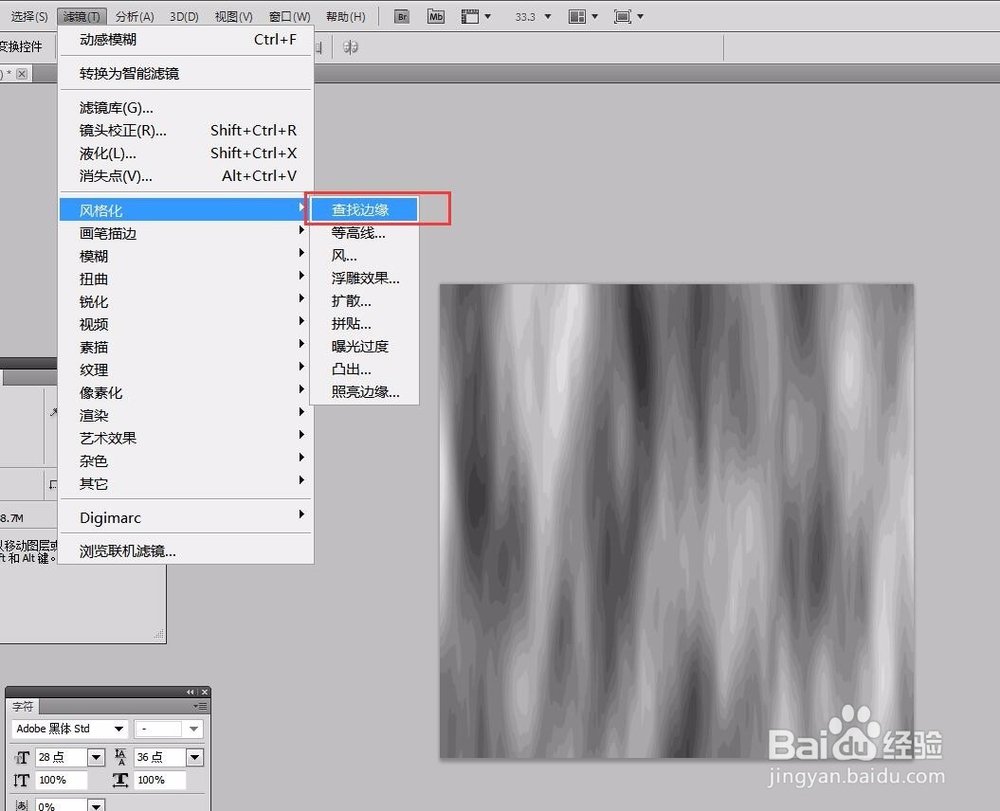

8、接下来打开:滤镜>风格化>查找边缘。

9、将色阶调整下,参数设置如下图所示。我们调整色阶的目的是为了让木纹理更好的显示出来。

10、增加噪点。为了给图像增加更多的纹理效果,打开滤镜>杂色>添加杂色,数量65%。


11、这一步骤我们要将纹理线条模糊一下,打开滤镜>模糊>动感模糊,角度90°,距离15px。
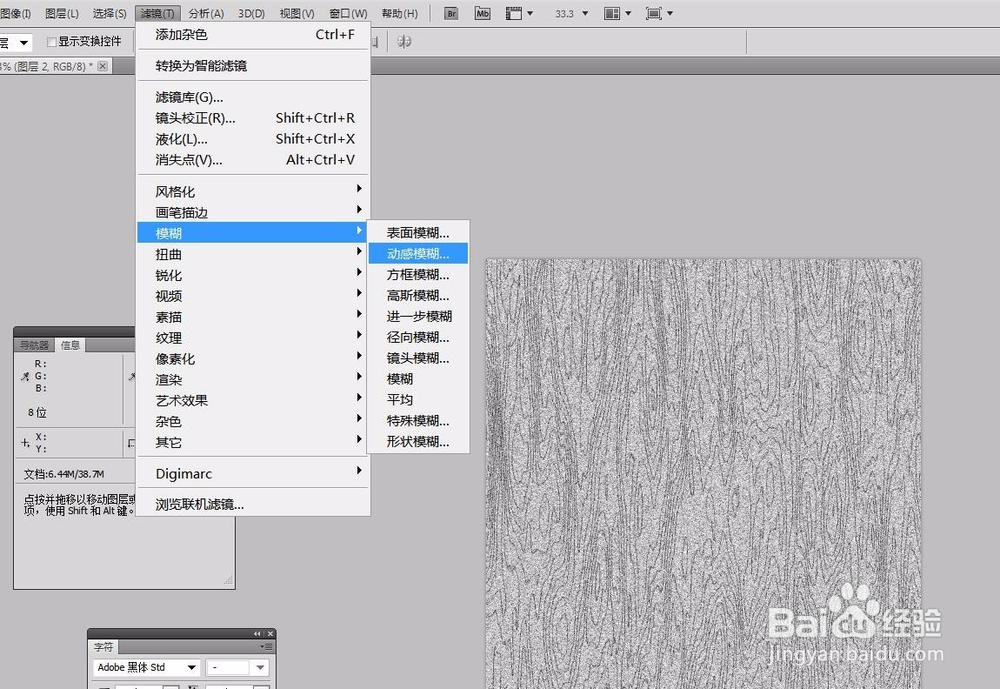

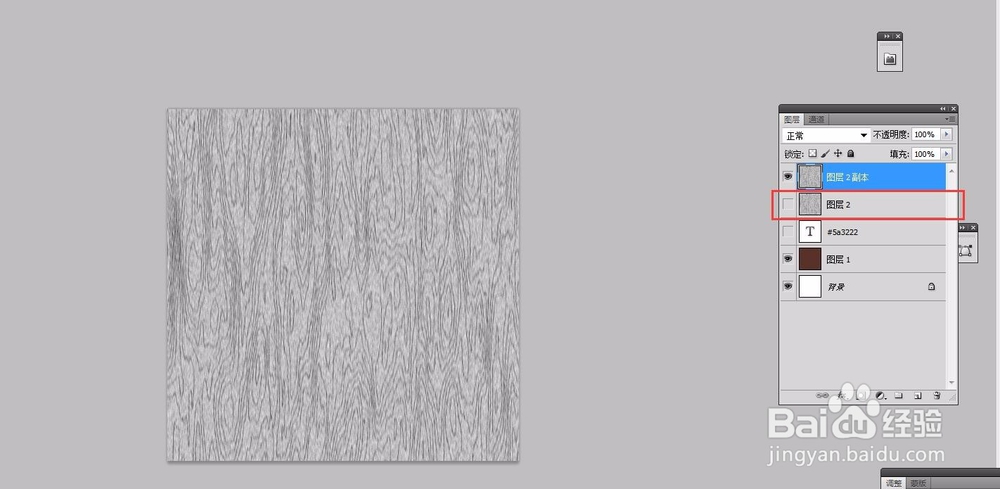
12、这一步骤是可选的,如果你想给木纹添加一些深度,那我们就设置它。将“Grain”图层复制一层,并重命名为”Specularity(中文意思:高光,这将成为我们的高光图)”,然后放在在“Grain”图层下方,层位置如下所示,并隐藏它。
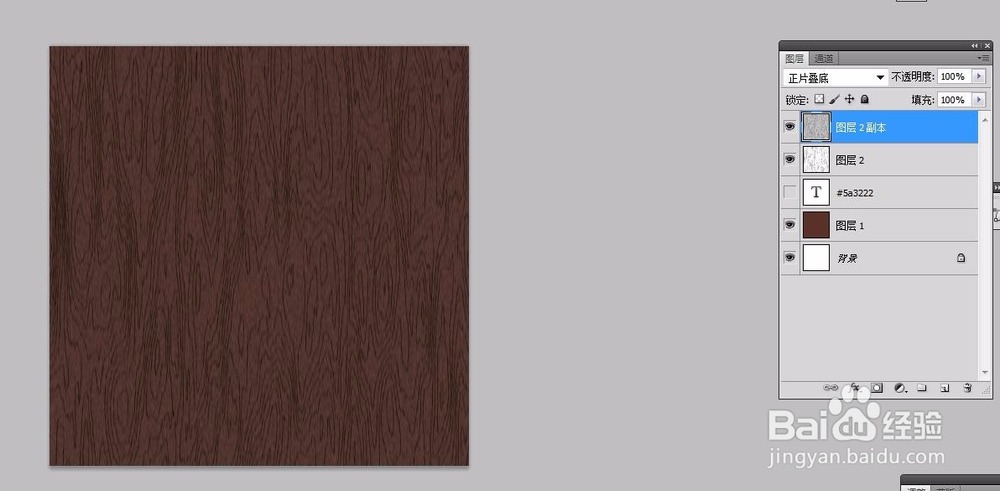
13、完成木纹将“Grian”的图层混合模式改变为正片叠底,然后我们就完成制作木纹纹理啦。
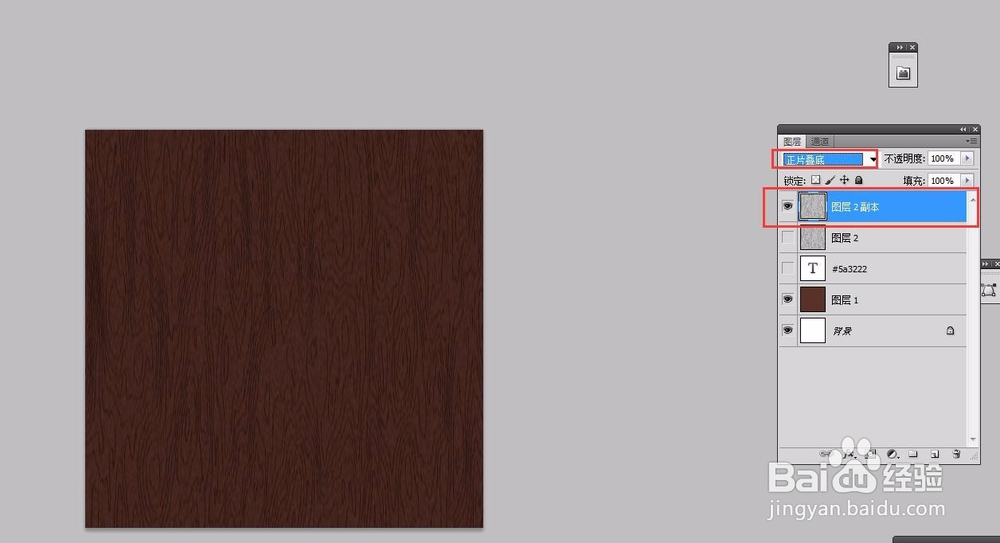
14、最后如果你想添加些高光,我们先把“Grain”图层隐藏,再打开上一步骤的高光图。

15、调整高光图色阶 打开“Specularity”的色阶,然后参数设置如下图所示。

16、改变‘Specularity’的图层混合模式为滤色,不透明度调整为10%,然后再打开“Grain”图层。

17、最后的调整 为了充分体现高光图层的效果,可以将高光图层向下和向右移动几个像素,就可以使得纹理效果更加明显。

18、最后如果你想让你的木质纹理看上去层次分明,可以在背景图层使用加深和减淡工具,效果如下图所示~完工~